1.2.5 Zona de aterrissagem de dados
Neste exercício, o objetivo é configurar seu conector de Source da Data Landing Zone com o armazenamento de blobs do Azure.
A Zona de aterrissagem de dados é uma interface de armazenamento de blobs do Azure fornecida pela Adobe Experience Platform, que concede acesso a um recurso de armazenamento de arquivos seguro e baseado em nuvem para trazer arquivos para a plataforma. A Zona de aterrissagem de dados é compatível com a autenticação baseada em SAS e seus dados são protegidos com mecanismos de segurança de armazenamento de blobs do Azure padrão em repouso e em trânsito. A autenticação baseada em SAS permite acessar com segurança o contêiner da Data Landing Zone por meio de uma conexão pública com a Internet.
Pré-requisitos
Para copiar blobs ou arquivos para a sua Zona de aterrissagem de dados da Adobe Experience Platform, você usará o AzCopy, um utilitário de linha de comando. Você pode baixar uma versão para seu sistema operacional via https://docs.microsoft.com/en-us/azure/storage/common/storage-use-azcopy-v10, rolar para baixo nessa página para Baixar o binário portátil do AzCopy e selecionar a versão apropriada para seu sistema operacional.
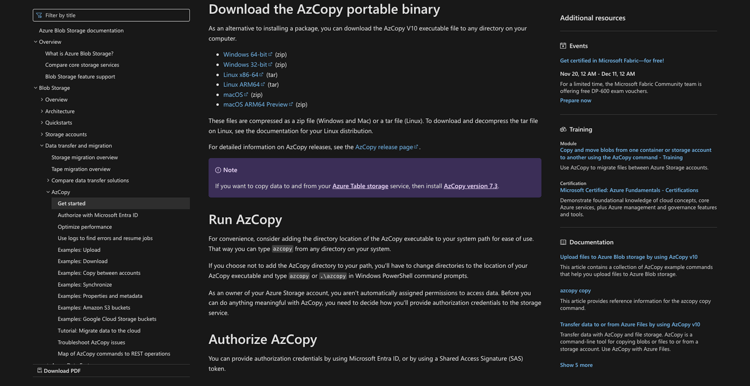
- Descompacte o arquivo baixado
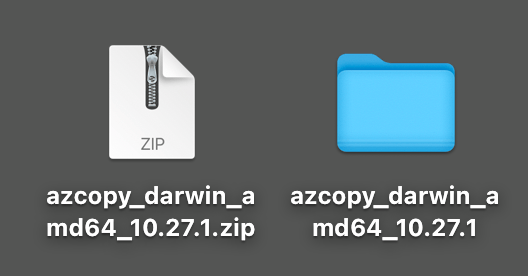
- Baixe o arquivo de dados de exemplo global-context-websiteinteractions.csv, que contém interações de site de exemplo e salve-o na pasta em que você descompactou o azcopy.
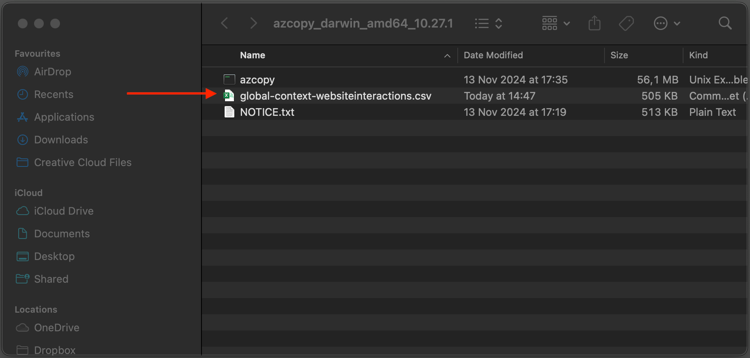
- Abra uma janela de terminal e navegue até a pasta na área de trabalho. Você deve ver o seguinte conteúdo (azcopy e global-context-websiteinteractions.csv), por exemplo, no OSX:
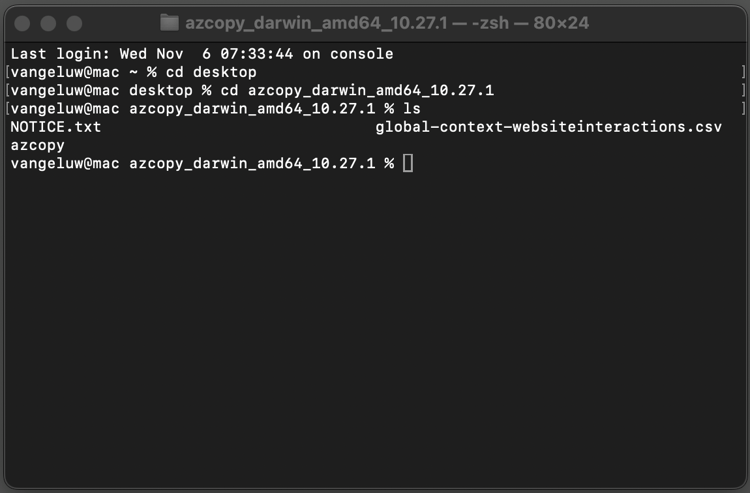
1.2.5.2 Conectar a zona de aterrissagem de dados à Adobe Experience Platform
Faça logon no Adobe Experience Platform acessando esta URL: https://experience.adobe.com/platform.
Depois de fazer logon, você chegará à página inicial do Adobe Experience Platform.
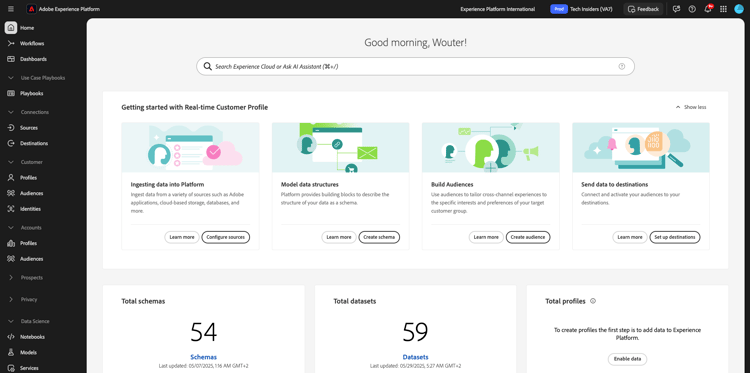
Antes de continuar, você precisa selecionar uma sandbox. A sandbox a ser selecionada é chamada --aepSandboxName--. Depois de selecionar a sandbox apropriada, você verá a alteração da tela e agora estará em sua sandbox dedicada.

No menu esquerdo, vá para Fontes. No catálogo Fontes, pesquise por aterrissagem de dados.

Clique no cartão Data Landing Zone e você verá as credenciais na guia direita.
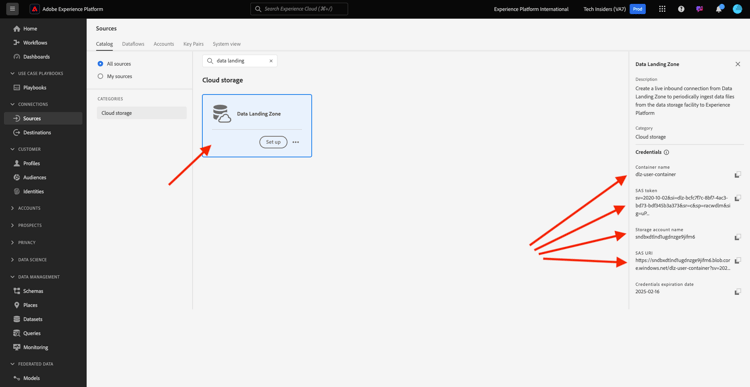
Clique no ícone conforme indicado para copiar o SASUri.
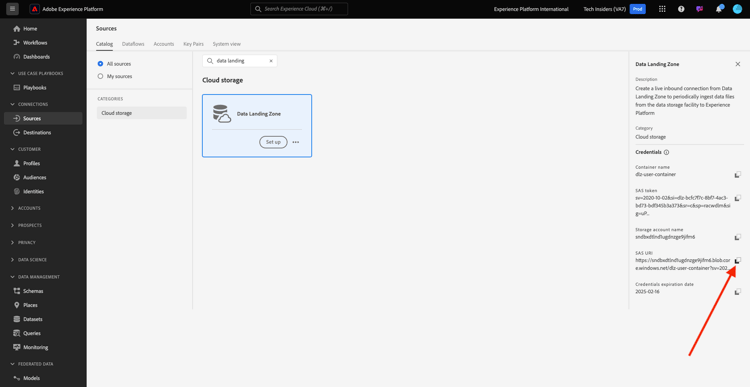
Copie o arquivo csv para a zona de aterrissagem de dados da AEP
Agora você assimilará dados na Adobe Experience Platform usando as ferramentas de linha de comando do Azure com o AZCopy.
Abra um terminal no local de instalação do Azcopy e execute o seguinte comando para copiar um arquivo para a zona de aterrissagem de dados da AEP:
./azcopy copy <your-local-file> <your SASUri>
Certifique-se de cercar seu SASUri com aspas duplas. Substitua <your-local-file> pelo caminho da sua cópia local do arquivo global-context-websiteinteractions.csv no diretório azcopy e substitua <your SASUri> pelo valor SASUri copiado da interface do usuário do Adobe Experience Platform. O comando deve ter esta aparência:
./azcopy copy global-context-websiteinteractions.csv "https://sndbxdtlnd2bimpjpzo14hp6.blob.core.windows.net/dlz-user-container?sv=2020-04-08&si=dlz-xxxxxxx-9843-4973-ae52-xxxxxxxx&sr=c&sp=racwdlm&sig=DN3kdhKzard%2BQwKASKg67Zxxxxxxxxxxxxxxxx"
Depois de executar o comando acima em seu terminal, você verá o seguinte:
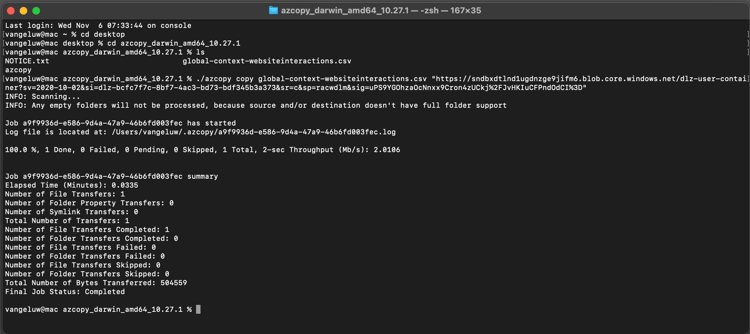
Pesquisar o arquivo na Data Landing Zone
Vá para a Data Landing Zone no Adobe Experience Platform.
Selecione Fontes, procure aterrissagem de dados e clique no botão Instalação.
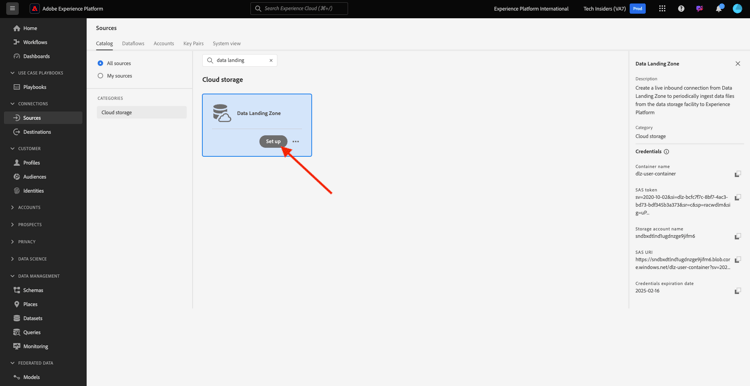
Isso abrirá a Data Landing Zone. Você verá o arquivo que acabou de carregar no painel Selecionar dados da zona de aterrissagem de dados.
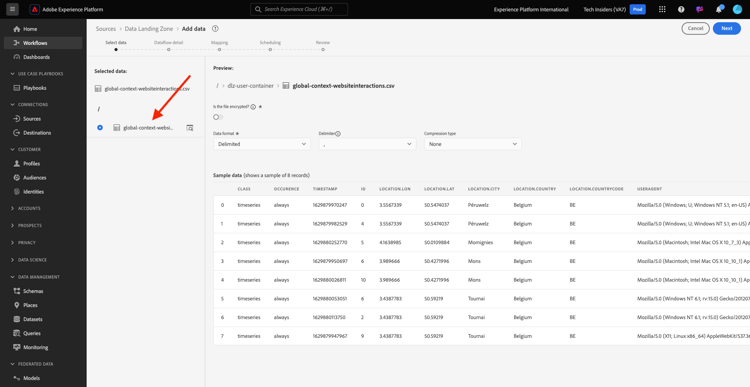
Processar o arquivo
Selecione o arquivo e selecione Delimitado como formato de dados. Você verá uma pré-visualização dos dados. Clique em Next.
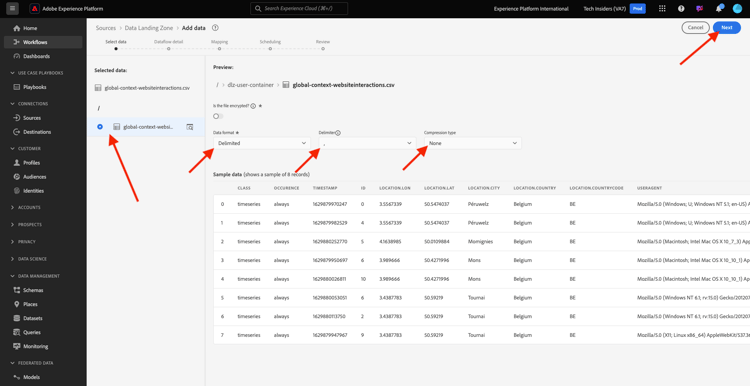
Agora é possível começar a mapear os dados carregados para corresponder ao esquema XDM do seu conjunto de dados.
Selecione Conjunto de dados existente e selecione o conjunto de dados Sistema de demonstração - Conjunto de dados de eventos para o site (Global v1.1). Clique em Next.

Agora você está pronto para mapear os dados de origem recebidos do arquivo csv para os campos de destino do esquema XDM do conjunto de dados.
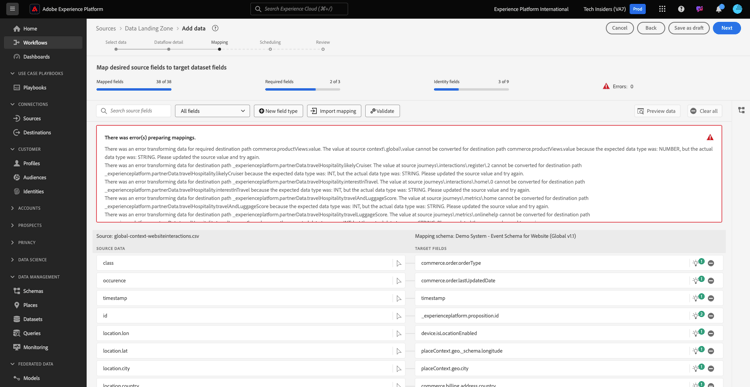
Mapear campos
Primeiro, clique no botão Limpar todos os mapeamentos. Em seguida, você pode começar com um mapeamento limpo.
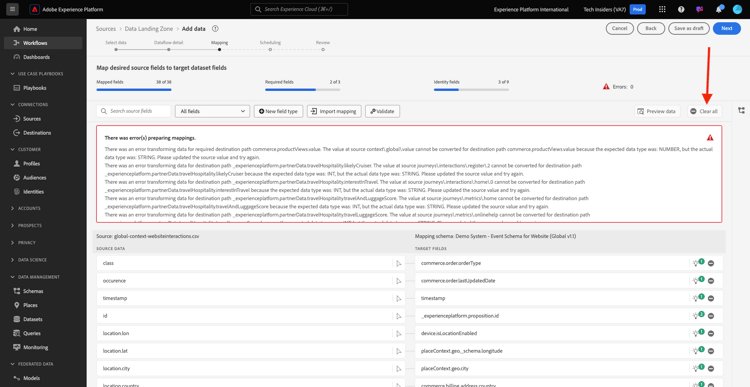
Em seguida, clique em Novo tipo de campo e selecione Adicionar novo campo.
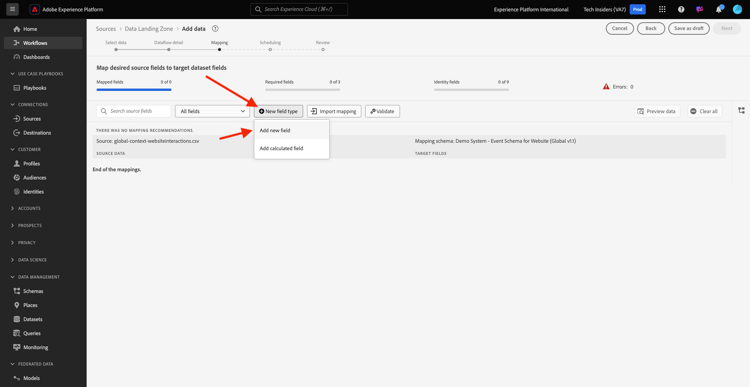
Para mapear o campo de origem ecid, selecione o campo identities.ecid e clique em Selecionar.
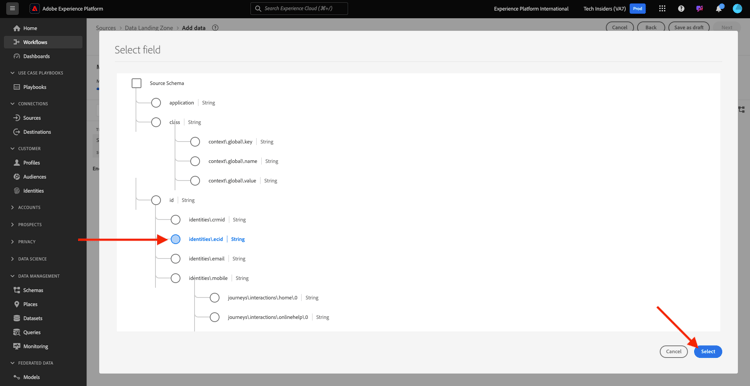
Em seguida, clique em Mapear campo de destino.
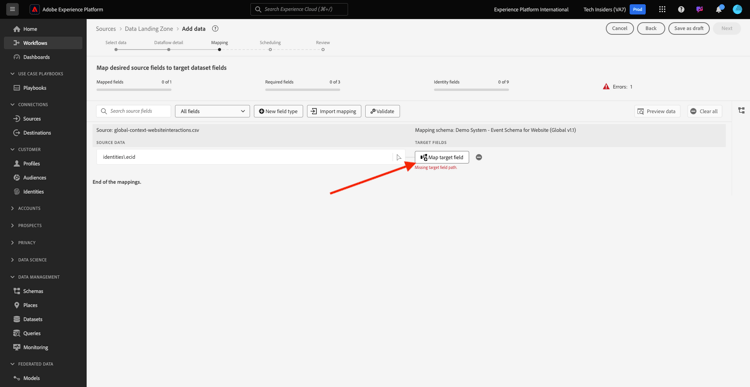
Selecione o campo --aepTenantId--.identification.core.ecid na estrutura do esquema.
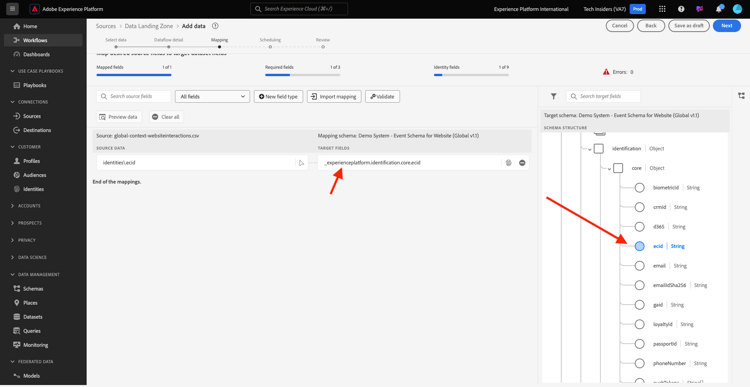
Você precisa mapear alguns outros campos, clique em + Novo tipo de campo seguido de Adicionar novo campo e adicionar campos para este mapeamento
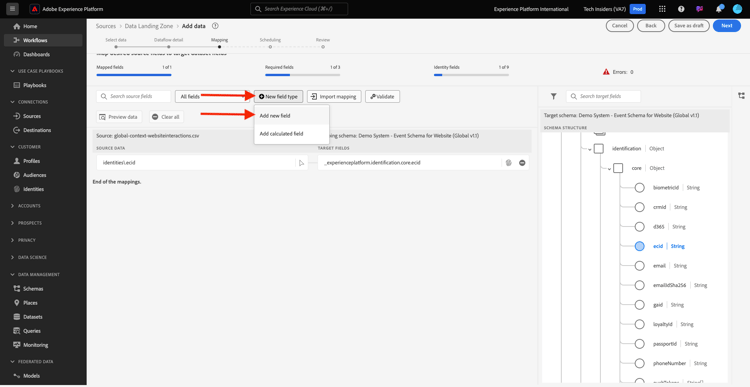
Quando terminar, sua tela deverá ficar parecida com a tela abaixo. Clique em Next.
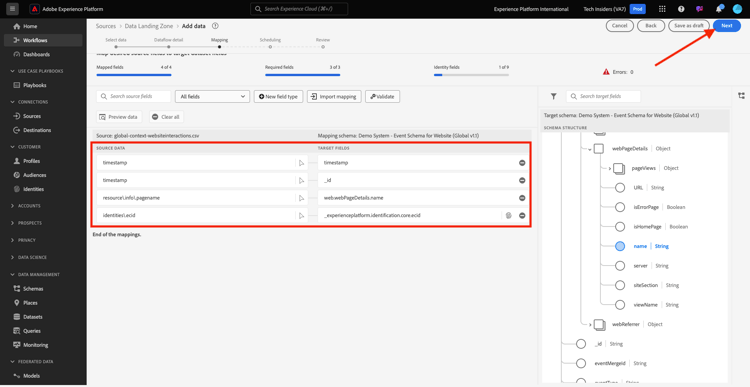
Clique em Next.
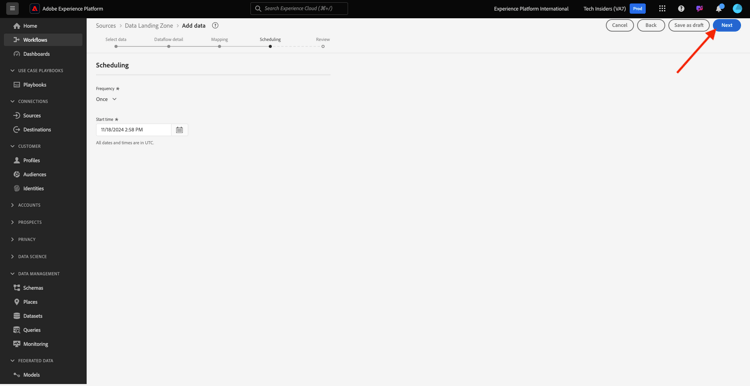
Clique em Concluir.
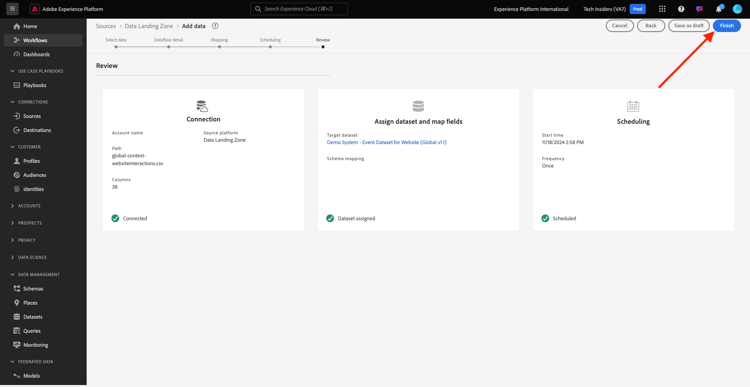
Monitorar fluxo de dados
Para monitorar seu fluxo de dados, vá para Fontes, Fluxos de Dados e clique em seu fluxo de dados:
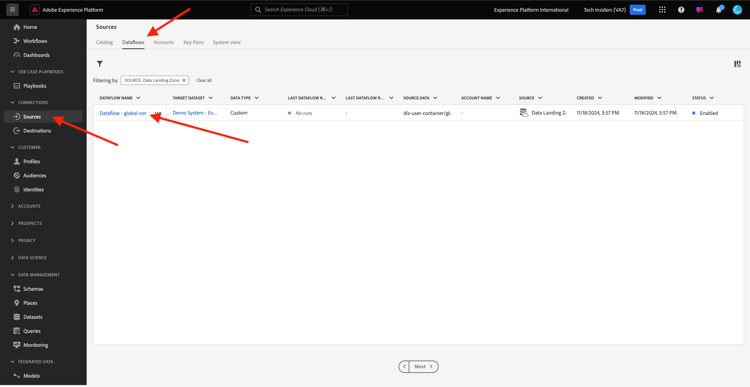
O carregamento dos dados pode levar alguns minutos. Quando for bem-sucedido, você verá um status de Sucesso:
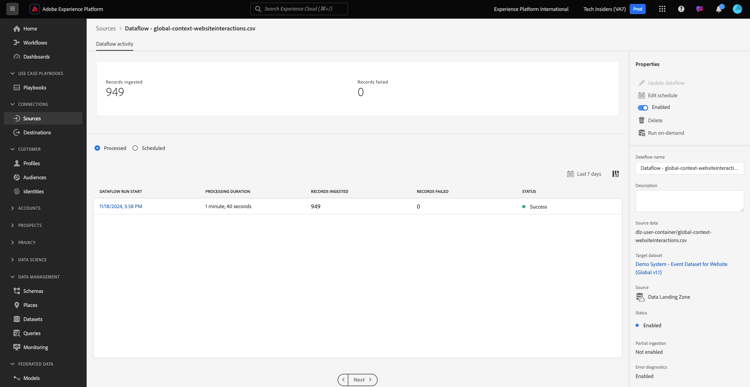
Próximas etapas
Ir para Resumo e benefícios
Voltar para Assimilação de dados
Voltar para Todos os módulos